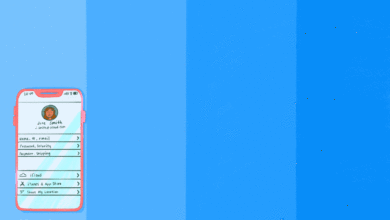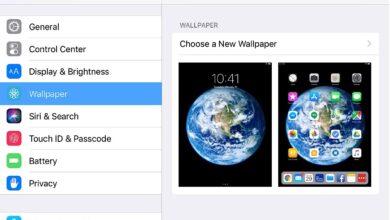Le partage de la famille est l’une des grandes caractéristiques qui a fait ses débuts avec l’iOS 8. L’iPad a toujours été un formidable appareil familial, mais il peut être difficile à gérer pour les familles où plusieurs personnes possèdent un iPad, un iPhone ou un iPod Touch. Afin de partager les mêmes achats, les familles étaient obligées d’utiliser le même identifiant Apple, ce qui impliquait de mélanger tous les médias ensemble et de gérer d’autres problèmes, comme le partage des iMessages sur chaque appareil.
Avec le partage familial, chaque membre de la famille peut avoir son propre identifiant Apple tout en étant connecté au même compte « parent ». Le Family Sharing fonctionne sur plusieurs appareils et, comme les achats sont liés à un compte iTunes, cela inclut le Mac ainsi que l’iPad, l’iPhone et l’iPod Touch.
Contenu
FAQ sur le partage des familles
Le partage de la famille coûtera-t-il quelque chose ?Non. Le partage de la famille est une fonction gratuite. La seule condition est que chaque appareil soit mis à niveau vers la dernière version d’iOS et que chaque Apple ID soit attaché à la même carte de crédit. L’Apple ID qui configure le plan sera utilisé comme administrateur du Partage des Familles.
Serons-nous capables de partager de la musique et des films ?Oui. Toute votre musique, vos films et vos livres seront disponibles pour la fonction de partage familial. Chaque membre de la famille aura sa propre bibliothèque de médias. Pour télécharger de la musique ou un film acheté par un autre membre de la famille, il suffit de choisir cette personne et de parcourir les articles qu’elle a achetés précédemment.
Serons-nous en mesure de partager les applications ?Vous pourrez partager certaines applications. Les développeurs pourront choisir lesquelles de leurs applications peuvent être partagées et lesquelles ne peuvent pas être partagées entre les membres de la famille. Cela est pratique pour les ménages qui possèdent plusieurs appareils, car l’iPad n’offre pas d’accès à plusieurs utilisateurs sur un seul appareil.
Les achats sur place seront-ils partagés ?Non. Les achats dans l’application sont considérés comme distincts de l’application et doivent être achetés séparément pour chaque personne du plan de partage familial.
Qu’en est-il d’iTunes Match ?Comme iTunes Match vous permet de transférer des chansons à partir d’un CD ou de MP3 achetés dans d’autres magasins numériques et de les faire compter comme des chansons « achetées » dans iTunes, tous les membres de la famille devraient avoir accès à ces chansons.
Que peut-on partager d’autre ?La fonction de partage des familles comprendra un album photo centralisé stocké sur iCloud qui regroupera les photos prises à partir de tous les appareils de la famille. Un calendrier familial sera également créé, afin que le calendrier de chaque appareil individuel puisse contribuer à une image globale des projets de la famille. Enfin, les fonctions « Find My iPad » et « Find My iPhone » seront étendues pour fonctionner avec tous les appareils de la famille.
Qu’en est-il du contrôle parental ?Non seulement vous pourrez fixer des limites d’achat pour les comptes individuels du plan de partage de la famille, mais les parents pourront également activer une fonction « Demander à acheter » sur le compte. Cette fonction interroge l’appareil du parent lorsqu’un enfant tente d’occuper quelque chose à partir de l’app store, d’iTunes ou d’iBooks. Le parent peut accepter ou refuser l’achat, ce qui permet aux parents de mieux surveiller ce que leurs enfants téléchargent.
Mise en place du partage familial
Le processus de mise en place du partage familial comporte trois étapes principales : la création du compte principal, qui stockera les informations relatives à la carte de crédit et sera utilisé pour traiter les paiements, la création des comptes des membres de la famille, qui auront accès aux informations en fonction des paramètres utilisés dans le compte principal, et l’ajout des comptes des membres de la famille au compte principal.
- Tout d’abord, établissez le compte primaire. Vous devez le faire sur l’iPad ou l’iPhone utilisé par le titulaire principal du compte. Allez dans l’application Paramètres, faites défiler la liste des options à gauche et appuyez sur iCloud. La première option des paramètres iCloud consiste à configurer le partage familial. Lorsque vous configurez le partage familial, il vous sera demandé de vérifier l’option de paiement utilisée avec votre identifiant Apple. Vous n’avez pas besoin de saisir les informations de paiement tant que vous avez déjà une carte de crédit ou un autre moyen de paiement valide associé à votre Apple ID ou à votre compte iTunes. Cela remplace les options Find My iPad et Find My iPhone. C’est une bonne idée d’activer cette fonction si l’on tient compte de l’avantage que représente pour la sécurité le fait de pouvoir localiser, verrouiller et effacer un appareil à distance.
- Créer des identifiants AppleCréez un Apple ID pour tout membre de la famille qui va être connecté au compte. Pour les adultes, cela signifie ajouter une carte de crédit au compte, même si le compte principal sera utilisé pour payer effectivement les achats. Vous pouvez également supprimer les informations relatives à la carte de crédit du compte par la suite. Auparavant, Apple ne permettait pas aux enfants de moins de 13 ans d’avoir leur propre identifiant Apple ou leur propre compte iTunes, mais il existe maintenant une méthode spéciale pour créer un identifiant Apple pour votre enfant. Vous pouvez même le faire sur votre iPad dans les paramètres de partage de la famille.
- Inviter tous les membres de la familleVous le faites à partir du compte principal, mais chaque compte devra accepter l’invitation. Si vous avez créé un compte pour un enfant, il sera déjà lié au compte, vous n’aurez donc pas besoin de faire cette étape pour lui. Vous pouvez envoyer une invitation dans les paramètres de partage de la famille. Si vous avez oublié comment vous y rendre, allez dans l’application Paramètres de l’iPad, choisissez iCloud dans le menu de gauche et appuyez sur Partage de la famillePour inviter un membre, appuyez sur Ajouter un membre de la famille… Vous serez invité à saisir l’adresse électronique du membre. Pour vérifier l’invitation, le membre de la famille devra ouvrir l’invitation électronique sur un iPhone ou un iPad équipé d’iOS 8 ou d’une version plus récente. Elle peut également être ouverte directement en allant dans les paramètres de partage de la famille sur cet appareil. Une fois l’invitation ouverte sur l’appareil, il suffit d’appuyer sur Accepter Lorsque vous acceptez une invitation, il vous sera demandé de confirmer votre choix. L’appareil vous guidera ensuite à travers quelques étapes, en vous demandant si vous voulez partager votre emplacement avec votre famille, ce qui est bon pour la sécurité. Une fois que vous avez répondu à ces questions, l’appareil fait partie de la famille.
Autoriser un parent supplémentaire
L' »organisateur » peut aller dans le partage familial, choisir le compte pour le parent supplémentaire et activer la possibilité de vérifier les achats pour un autre compte du plan. C’est un excellent moyen pour plusieurs parents de partager la charge.